
こんにちは、Yotchanです。
本日は新しくFuji WiFi用のモバイルルーターとして「801HW」を購入したのでレビューしていきたいと思います。
「801HW」とは
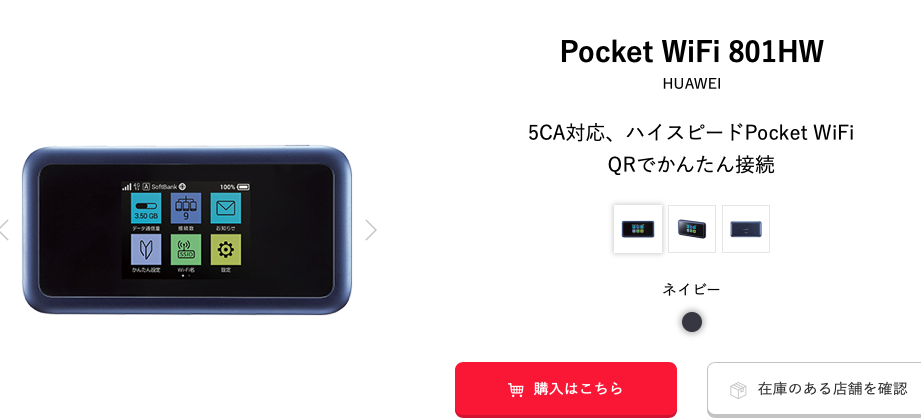
801HWはYmobileで現在取り扱いされている最新のモバイルルーターです。
その特徴はなんといっても「5CA対応で下り最大972Mbps」という高速通信が可能な点です。

5CAとはなんぞやというところについてはdocomoのHPより上図を引用して紹介したいと思います。
5CAは簡単にいってしまうと異なる周波数の電波を5つ同時に利用して通信速度を上げるという技術です。
この技術のおかげで高速かつ安定したデータ通信が可能となっています。
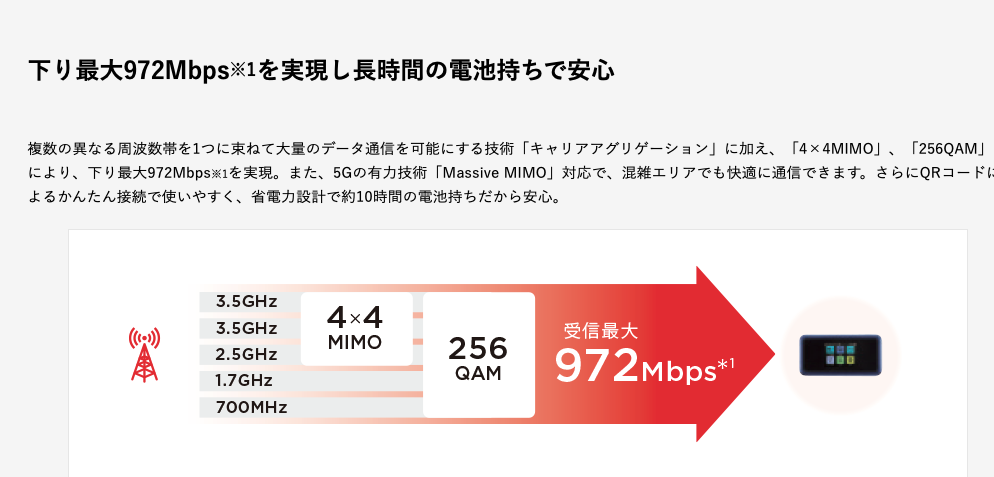
5CA以外にも高速通信技術はてんこ盛りです。
「4×4MIMO」、「256QAM」などの高速通信化に用いられる技術ももちろん採用されています。

こちらの技術に関する説明もdocomoから引用しました。
とにかくアンテナ数が増えて送受信できるデータの量が増えたようです。
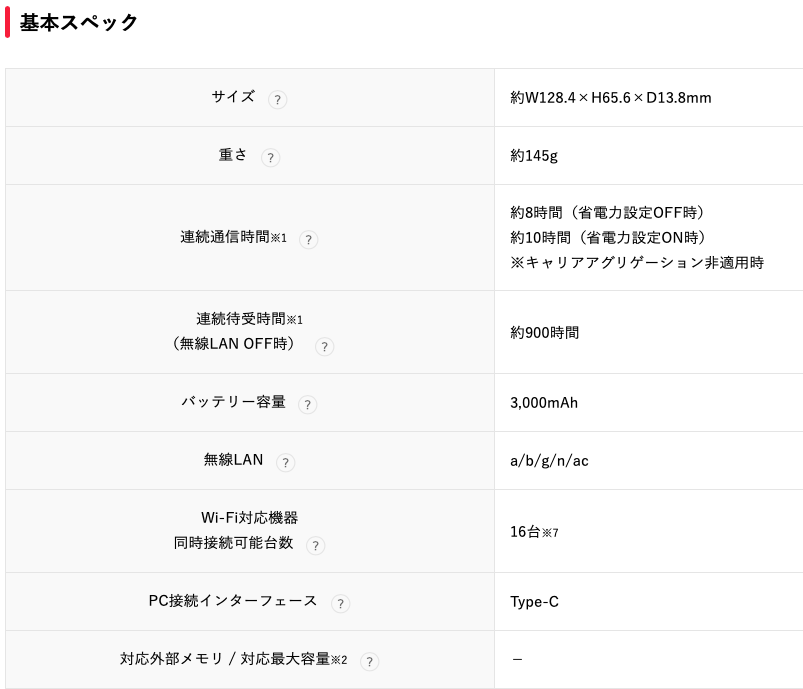
その他のスペックも申し分ありません。
省電力ONで10時間持てば日常の利用範囲内では十分でしょう。
注意書きのCA非適用時という文言が気になりますが、省電力OFFぐらいは持てば十分ですね。
同時接続可能数も16台と家庭でも実用できるスペックです。
Softbank系Fuji WiFiで運用する理由
私は801HWを購入しようと思った理由は現在利用しているSIMフリールーター「W06」の通信速度が遅いからです。
W06は元々WiMax用のルーターであることからau回線に最適化された製品です。
そのため、Softbank系SIMとの相性が悪く最近では特に通信品質が悪くなっていました。
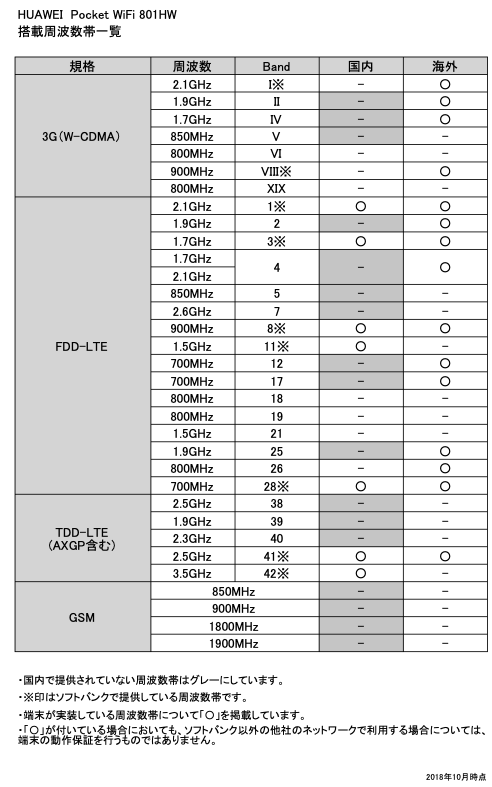
そこで、新たなルーターを物色している中での候補としてこの801HWが浮上しました。
801HWは上述の通りの高速通信が可能なだけでなく、Softbank子会社のYmobileで取り扱いされていることもあってSoftbank系のSIMで使用されているバンドは全て網羅されています。
Softbank回線で利用するのであればSoftbankやYmobileで取り扱いされているモバイルルーターを購入することがバンドの対応で「ハズレ」がなく無難です。
801HW以外の候補としては、同じくYmobileから数ヶ月後に発売された「802ZT」や「803ZT(802ZTのSoftbank版)」、NECのSIMフリールーター「MR05ln」などがありました。
801HWと802ZT,803ZTのスペックの違いはあまりなく、Huawei製かZTE製かの違いでしかなかったのでこれらの機種であればいずれでも構いませんでした。
それに対して、MR05lnはスペックだけ見ると一見優秀なのですがSoftban系回線ではCA非対応で801HWなどよりは低速かつ20000円を超える高価格設定ということもあり見送りました。
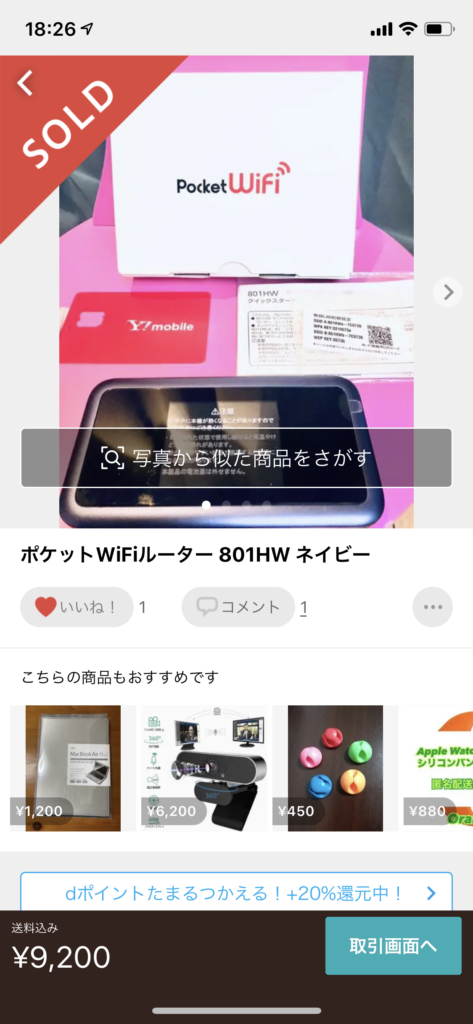
上述の理由で「801HW」or「802ZT」or「803ZT」の三択になりましたが、これらのルーターは中古市場にあまり流れていないため入手難易度は結構高め。
そんな状況でも今回は運良く出品されていた「801HW」を入手することができたのでこのモデルを選択することになった次第です。
参考までにですが、「802ZT」はメルカリ上で12000円〜13000円で取引されている印象です。
803ZTはそもそも見かけなかったですね。
ヤフオク、メルカリ、ラクマの3つのネットフリマを見てもこれら3機種の出品はほとんど見当たらなかっらので見かけた時が買い時かもしれません。
多少過去の取引履歴からみた相場より高くても「MR05ln」よりは安いので「買い」だと個人的には思っています。
Softbank系SIMで利用するためにはSIMロック解除が必要
運良く入手することができた「801HW」ですが、私が契約しているSoftbank系大容量SIMのFuji WiFiで運用するためにはSIMロックの解除が必要となっています。
Ymobile端末はSIMロック解除された端末でなければ親会社のSoftbank回線ですらも使えないというなかなか鬼畜な仕様のようです。
SIMロック解除が可能な端末
2015年5月以降に当社より販売されたSIMロック解除機能を搭載した製品
※ ネットワーク利用制限製品については、解除のお手続きをすることができません。
SIMロック解除が可能な期間
一括払いで製品代金をお支払いされたお客さま
製品購入当日からSIMロック解除のお手続きが可能です。
分割払いで製品代金のお支払いされたお客さま
製品購入から101日目以降にSIMロック解除の受付が可能です。ただし下記1~3のいずれかを満たす場合には100日以内でもSIMロック解除の受付が可能です。
端末代金の分割支払金/割賦金をご精算され、その事実を当社で確認できた場合
ご利用料金をクレジットカードでお支払いを頂いている場合
※ 月々のお支払い方法をクレジットカードに変更頂くことでSIMロック解除が可能となります。(個人契約の方でお支払い方法を変更される場合はMy Y!mobileからお手続きください)
2017年12月1日以降にSIMロック解除の申込みをし、前回の解除申込みから100日以上経過している場合
※ 前回解除申込をした製品の製造番号(IMEI番号)を申告頂く必要があります。
https://www.ymobile.jp/support/process/unlock_procedure/
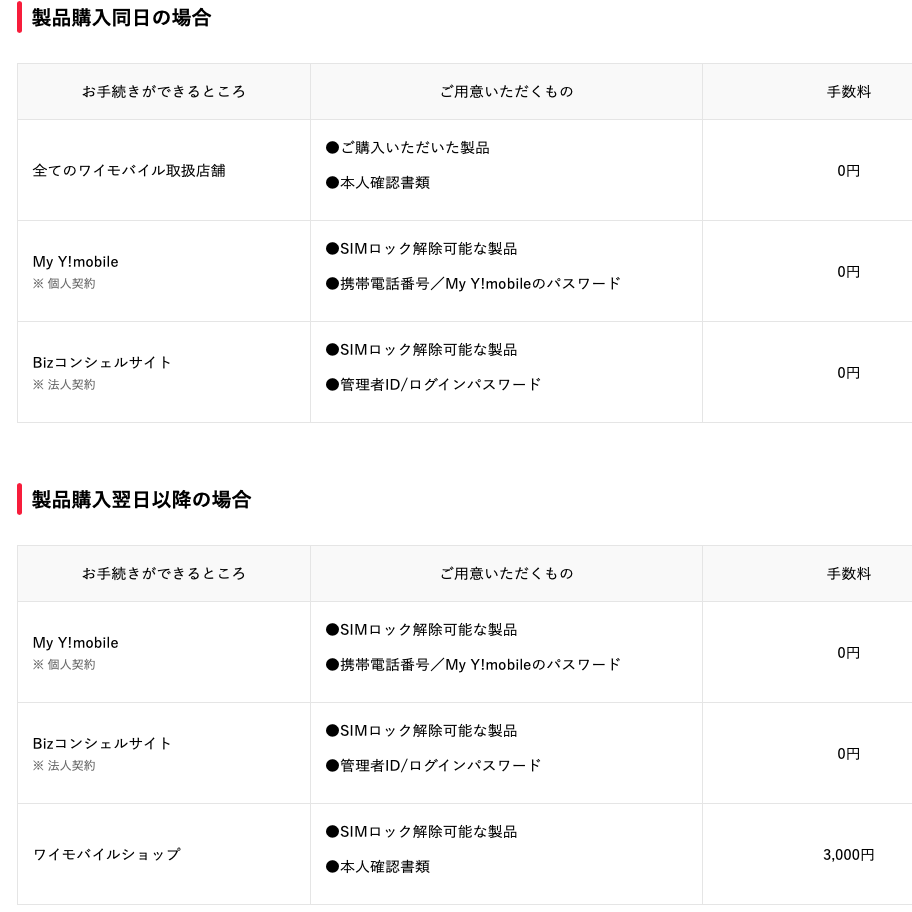
※ My Y!mobileでのお手続きは、SIMロック解除を行う製品を当社から購入し、現在ワイモバイルでご契約中のお客さま、および、2019年9月13日以降にご契約後に回線契約を解約されたお客さまがご利用いただけます。
※ 2019年9月13日以前にワイモバイルを解約済みのお客さま、および、ワイモバイル製品のうち、中古端末販売店で購入した製品、ご自身所有の製品・友人等から譲り受けた製品をご利用中のお客さまはワイモバイルショップのみのお手続きとなります。(受付はお一人様1日2台まで)
※ ご利用料金を滞納中の場合は受付できません。
https://www.ymobile.jp/support/process/unlock_procedure/
YmobileやSoftbank系の中古端末のSIMロック解除は「店頭限定」なところがかなりめんどくさいです。
auやdocomoは回線契約がなくても無料かつオンライン上でSIMロックの解除ができるのに、Softbank系はこのザマ。
通信品質が他のMNOより微妙なクセにこういうところで集金魂を見せてくるのがSoftbankを好きではない理由の一つですね。
中古市場で端末を購入する場合にはネットワーク利用制限が「○」かどうかをしっかりとチェックする必要があります。
801HWを購入する際に、602HWなども覗いてみましたが意外とSIMロック解除されている端末は少なかったです。
SIMロック解除されているものもあるにはありますが、601HWに7000円出すならもう少し予算を増やして801HWを狙いますよね。
私が801HWを選択した理由のひとつでもあります。
開封の儀

そんなこんなで今回購入した801HWを早速見ていきましょう。
パッケージの内容物は本体と説明書です。
どうやら充電用のケーブルは自前で用意せねばならないようです。


フロントとリアはマットな仕様です。
先代の601HWなどと比較するとオシャレなデザインになりました。
W06との外観比較

同じ Huawei製のUQ WiMaxのモバイルルーター「W06」と比較していきたいと思います。
まずは外観レビューから。
どちらも発売時期が近いモバイルルーターであることからデザインは非常に似通ったものになっています。
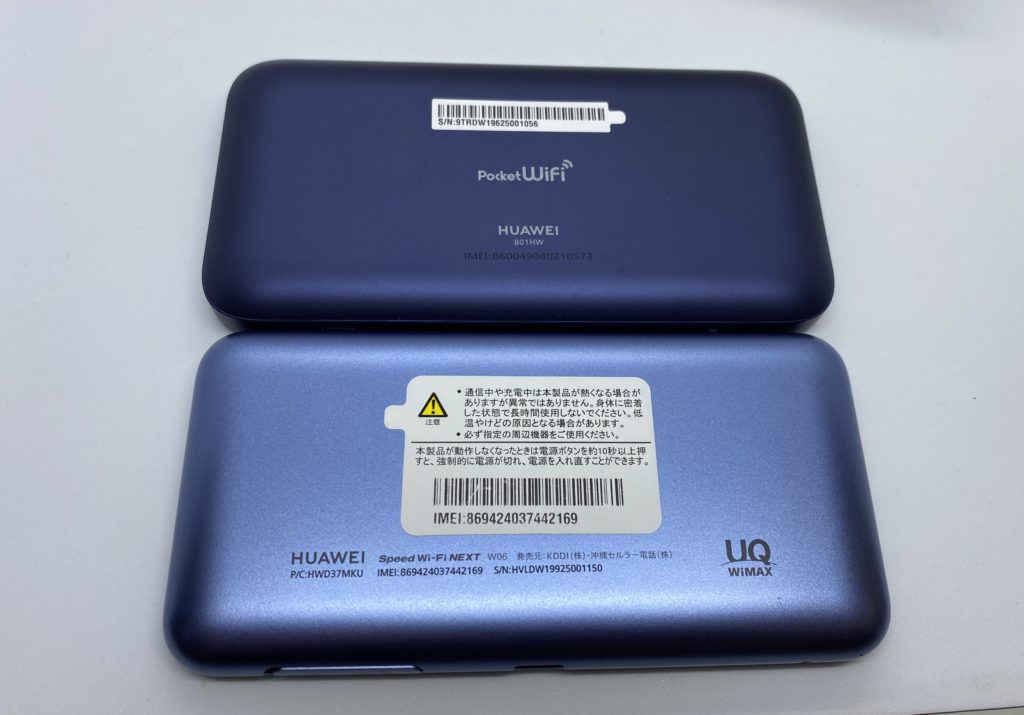
背面は結構テイストが違います。
801HWはマットな質感ですが、W06はアルミっぽい見た目の樹脂製です。
手に持っているとツルツル滑って仕方がなかったW06と違って801HWは滑りにくいので少し安心です。
W06は購入初日にアスファルトに落として本体にキズが入ってしまった苦い記憶があります。
手に持っていて落下のリスクが少ない点は安心ですね。
Softbank系SIMではSIMロック解除が必要
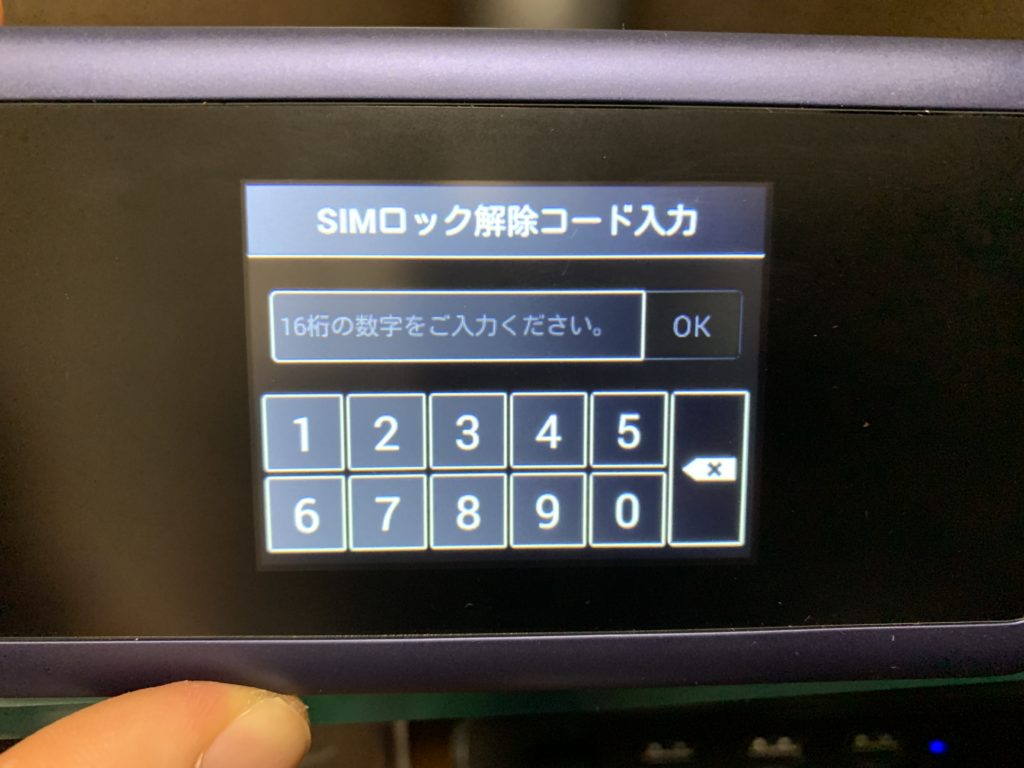
先述の通り、801HWをSoftbank回線で利用しようとするとSIMロックの解除が必要になります。
事前準備として、中古端末を購入した場合はYmobileの店頭で手数料3300円を支払ってSIMロックの解除キーを発行してもらいましょう。
801HWにYmobile以外のSIMを挿入して再起動するとSIMロック解除コードを要求されます。
店頭で発行してもらったSIMロック解除コードを入力することでロックが解除された状態になります。
Softbank系SIMではAPN設定が必要
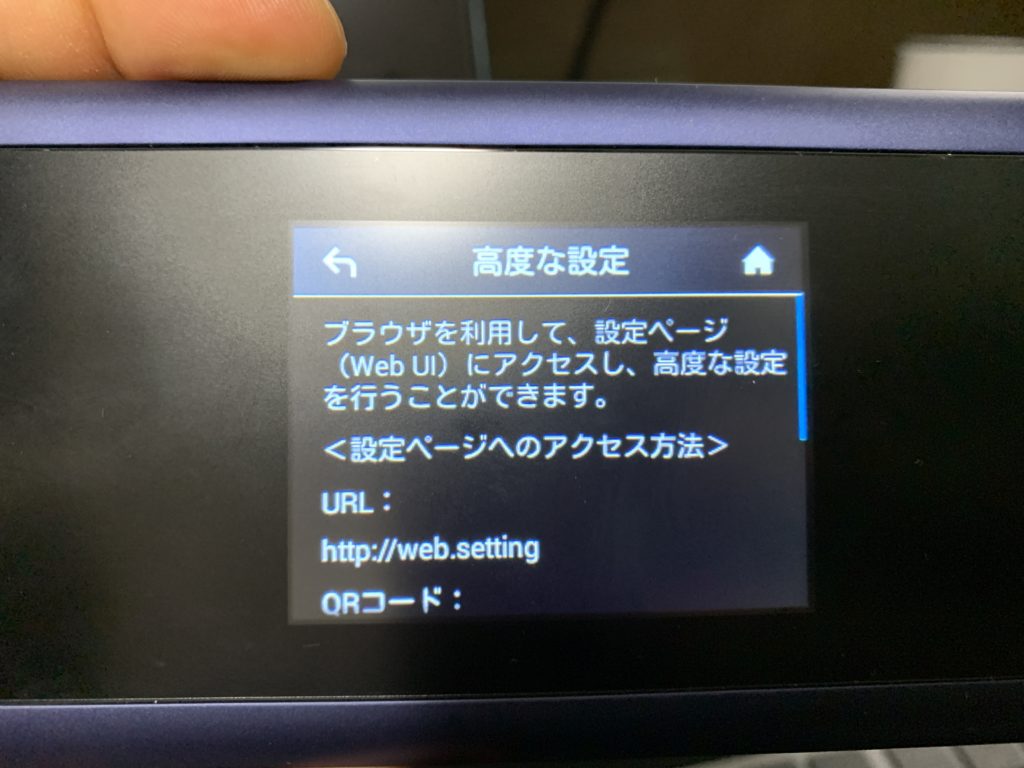
SIMロックの解除が無事に成功したら次に行わねければならない作業はAPNの設定です。
APNの設定を行うためには801HWの設定の「高度な設定」から801HWのプロファイルなどを変更する必要があります。
「 http://web.setting 」にアクセス、もしくはQRコードを読み込んで設定画面にアクセスしましょう。
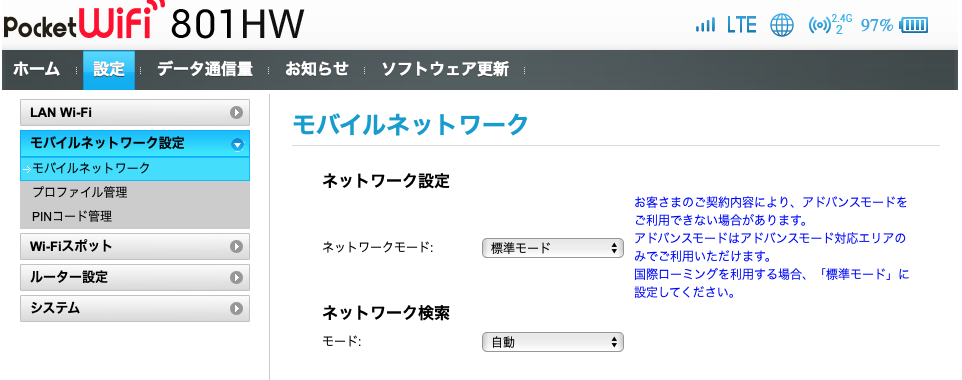
まず、最初に確認しておきたいことは「ネットワーク設定」です。
このネットワーク設定が「アドバンスモード」になっているとAPNの設定ができなくなってしまいます。
そのため、ネットワーク設定が「標準モード」になっていることを確認しましょう。
もし「アドバンスモード」になっていたら端末を一度初期化してしまいましょう。
私も最初はアドバンスモードになっていましたが、何故かモード変更できなかったので本体を初期化したら標準モードを選択することができるようになりました。
前のユーザーがアドバンスモードで使っていた設定がそのまま残っていたのでしょうか。
YmobileのSIMが刺さったままの状態で受領したのでその可能性が高そうです。
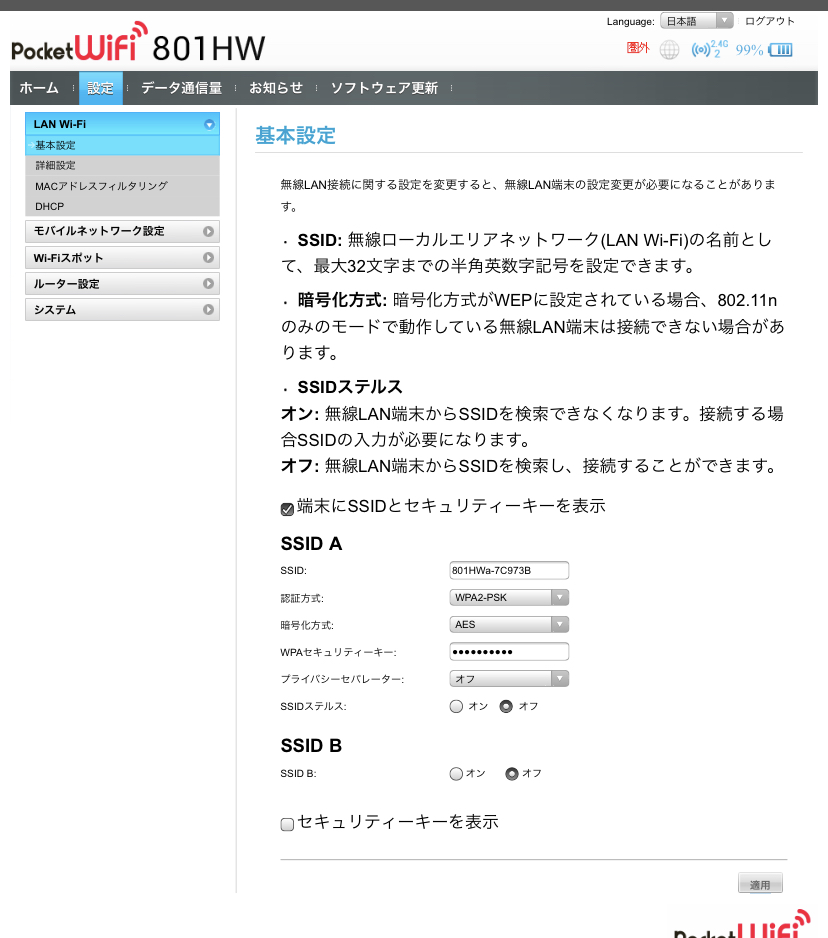
次に行っておきたいのがパスワードの変更です。
初期設定のままでもいいのですが、自分にとって馴染みのあるパスワードを設定した方が新しく端末を接続する際にパスワードを確認する手間が省けます。
初期のパスワードって規則性がないのでど忘れしがちです。
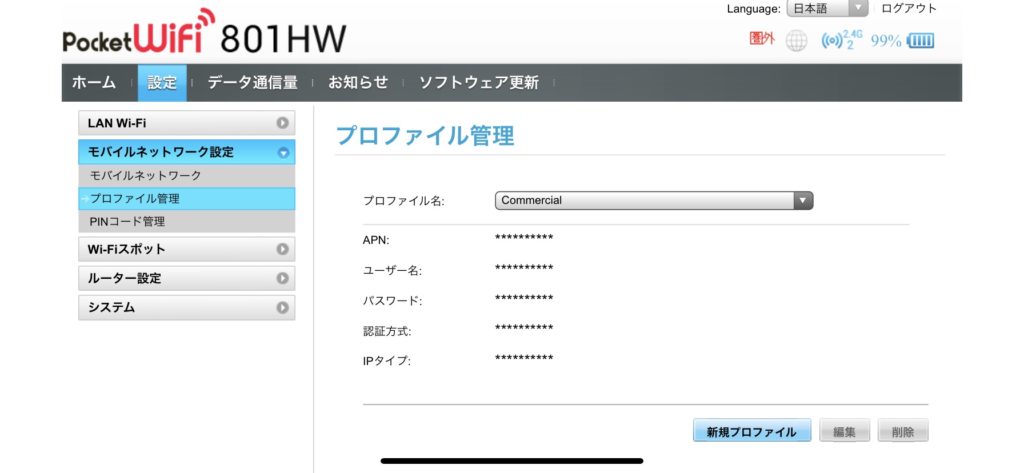
さて、ここからが本題です。
「プロファイル管理」から「新規プロファイル」を選択しましょう。
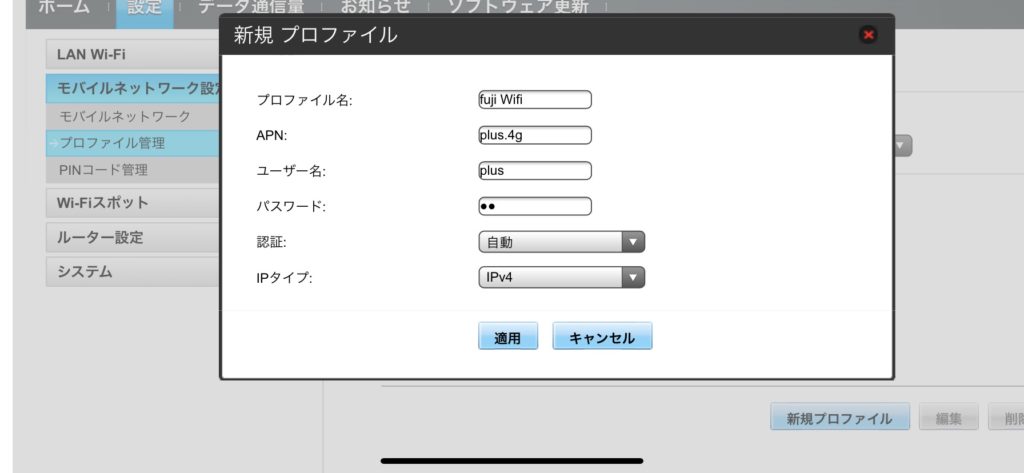
新規プロファイルでは自分が利用したいSIMのAPNを入力して「適用」を選択。
そうすることによってようやく、801HWのデータ通信が開始されます。
通信速度
W06の通信速度
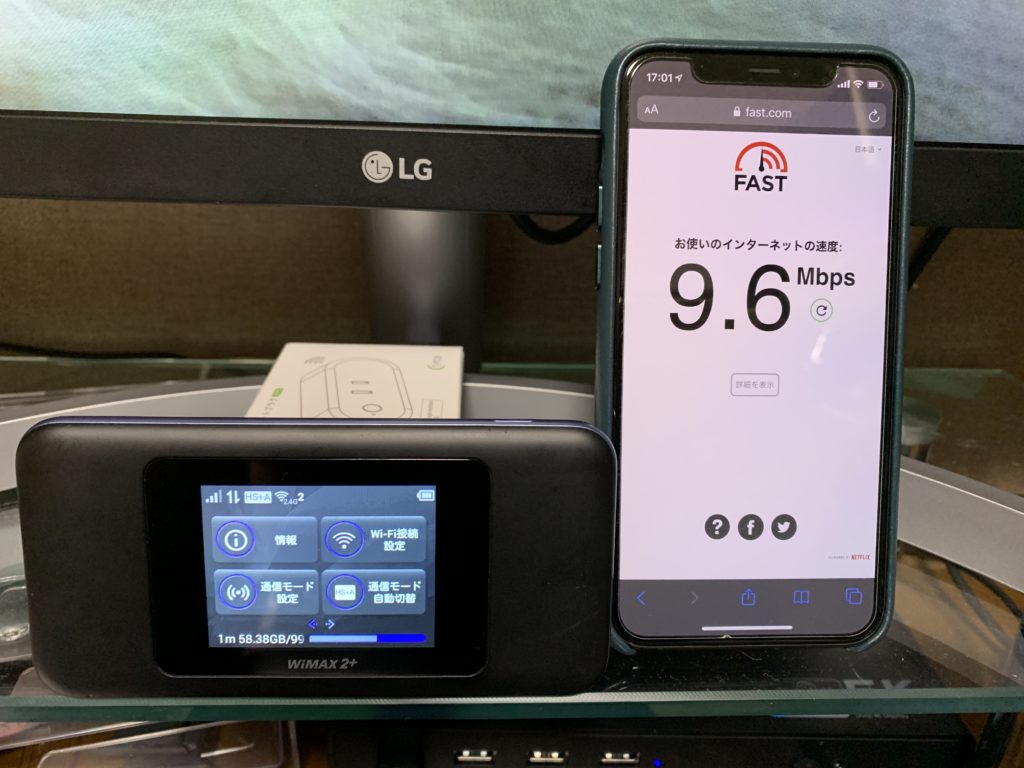
Softbank系の大容量SIM FujiWiFiをW06で利用した時の通信速度の測定結果を示します。
測定結果は9.6Mbps~14Mbpsでした。
最近繋がりにくいとは常々思っていましたが、予想以上に遅かったです。
外では30Mbps前後は出ているのでそれだけ自宅の電波環境が悪いのでしょうか。
WiMaxなんて20Mbps出るかどうかですしね・・・。
実はこのW06はカタログスペック上ではB3に対応していますが、Softbank回線ではB3が使えない仕様になっているとのこと。
だからこんなに電波を掴まないのね・・・。
801HWの通信速度

801HWでの測定結果は34Mbps~42Mbpsでした。
家で適当に測定しただけでW06の3〜4倍の速度という衝撃。
対応周波数がかなり重要であるということを実感させられる結果でした。
まさかここまでの差が出るとは・・・。
通信速度まとめ
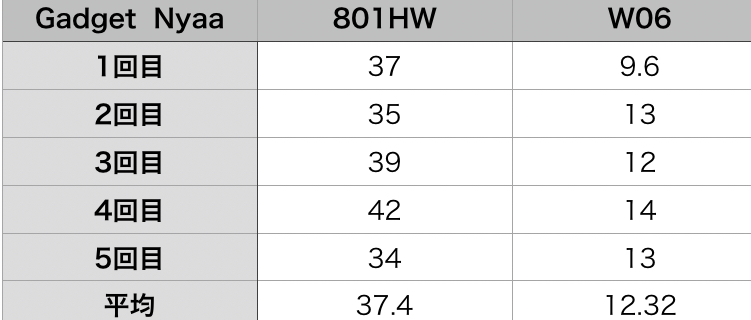
今回の5回の試行結果はこちらとなります。
時間が801HWの方が30分遅い午後5時30分での測定であったことから厳密には同じ条件ではありません。
そのため、あくまでも参考値とはなりますが平均すると3倍近く801HWの方が速いという結果になりました。
私の自宅はかなり電波が入りにくい環境であるにも関わらずこの速度は感動です。
外で通信速度を測定したらもっと大変なことになりそうな気がします。
Softbank系大容量SIM用のモバイルルーターとしてはまさに最適解であると言えるでしょう。
合わせて読みたい記事
















コメント